
时间:2020-12-28 02:10:03 来源:www.win10xitong.com 作者:win10
最近总有很多用户在问一个问题,就是当电脑出现了win10下载另存为没有“桌面”选项的情况该怎么办?因为这个问题还是比较少见的,所以很多网友都不知道该如何解决,那我们自己要如何做呢?小编今天想到一个解决的思路:1.首先我们随便下载一个文件,这个文件是什么不重要。重要的是我们需要调出另存为的窗口。2.弹出一个提示保存的对话框,我们点击保存就轻轻松松的搞定了。要是你还没有解决,那接下来就一起来看看具体的win10下载另存为没有“桌面”选项的方法教程。
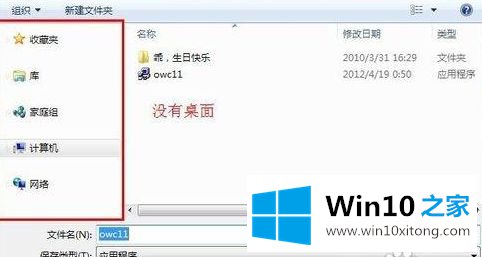
具体步骤如下:
1.首先,我们随机下载一个文件。这个文件是什么并不重要。重要的是我们需要调出另存为窗口。

2.弹出对话框提示保存,我们点击保存。
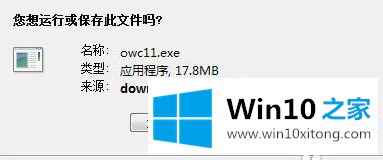
3.我们在这里看不到桌面选项。别担心,在这个红框里右击。
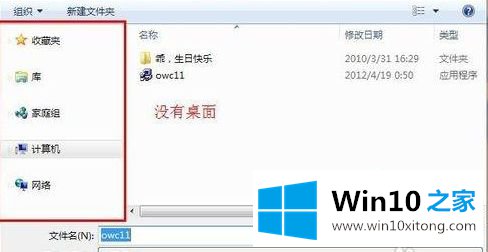
4.弹出右键菜单,然后选择显示所有文件夹。
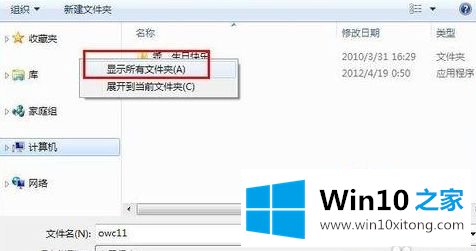
5.出现桌面选项。
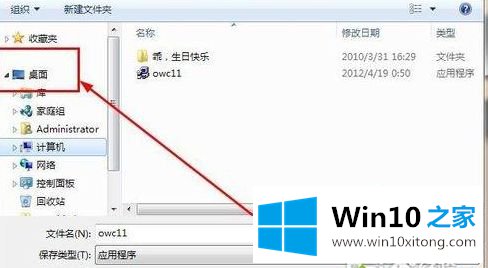
以上是将win10下载保存为无“桌面”选项的详细解决方案。如果遇到同样的情况,可以参考以上步骤解决。
至此win10下载另存为没有“桌面”选项的方法教程今天就给大家讲解到这里了,要是你需要下载windows系统,本站是一个你比较好的选择。